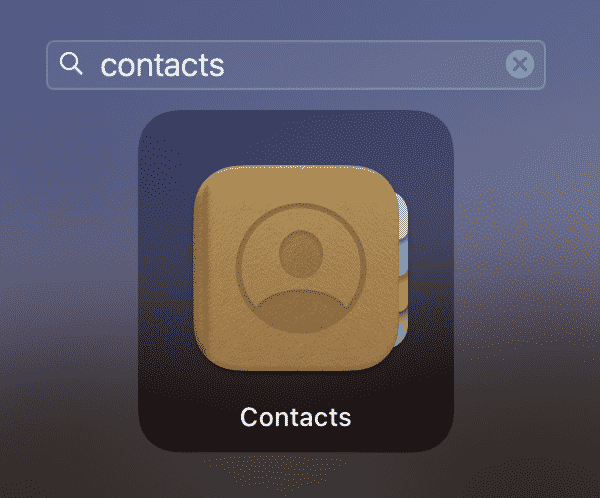Microsoft Outlook은 기업과 개인이 모두 사용하는 가장 인기 있는 이메일 클라이언트 중 하나입니다.. Outlook은 기능이 풍부하고 상당한 유연성을 제공하지만, 연락처를 정리하는 것도 어려울 수 있습니다..
발생할 수 있는 한 가지 문제는 Outlook에서 주소록에 연락처가 중복되는 것입니다.. 이것은 여러 가지 이유로 발생할 수 있습니다, 여러 소스에서 연락처 가져오기 또는 동일한 연락처 정보를 여러 번 수동으로 추가하는 것과 같은.
다행히도, 중복 연락처를 병합해야 하는 경우, Outlook을 사용하면 간편하게. 이 글에서, Outlook 연락처를 단계별로 병합하는 방법을 보여 드리겠습니다.. 그래서, 이 게시물에서 Outlook의 중복 연락처를 결합하는 방법을 알아보세요..
Outlook에 중복 연락처가 나타나는 이유
Outlook은 연락처를 추적하기 위한 훌륭한 도구입니다., 하지만 Outlook 중복 연락처가 목록에 표시되는 경우가 있습니다.. 여기에는 몇 가지 가능한 이유가 있습니다..
하나는 자동으로 중복 제거되지 않은 다른 프로그램에서 가져왔을 수 있다는 것입니다.. 때때로, 동일한 정보를 수동으로 여러 번 추가할 수도 있습니다..
또 다른 가능성은 Outlook에 연결된 여러 전자 메일 계정이 있다는 것입니다., 각 계정에는 고유한 연락처 목록이 있습니다.. 사람들이 Outlook에서 직장 및 개인 이메일 계정을 모두 설정하기 때문에 때때로 발생합니다..
한 계정에 연락처를 추가하거나 업데이트하면 다른 계정과 자동으로 동기화되지 않습니다.. Outlook에서 각 계정을 별도의 엔터티로 취급하기 때문입니다.. 결과, Outlook 중복 연락처로 끝날 수 있습니다..
연락처 목록을 수동으로 중복 제거하거나 타사 중복 제거 도구를 사용하여 이 문제를 해결할 수 있습니다.. 어느 쪽이든, Outlook 연락처 중복을 제거하면 목록을 깨끗하고 체계적으로 유지하는 데 도움이 됩니다..
Outlook에서 중복 연락처를 수동으로 병합하는 방법
대부분의 Outlook 병합 연락처 목록 프로젝트의 경우, 많은 수작업이 필요하지 않습니다. 소프트웨어를 사용할 수 있습니다., 그러나 문제는 종종 고칠 수 있습니다.
그리고 그 과정이 너무 간단하기 때문에, 많은 Outlook 사용자는 실제로 자체적으로 복제된 연락처를 병합하는 것을 선호합니다..
Outlook의 연락처를 수동으로 병합하려면, 과정은 비교적 간단하다. 따라야 할 단계는 다음과 같습니다.:
1. 새 연락처 폴더 만들기
첫 번째 단계는 새 연락처 폴더를 만드는 것입니다., 기본 폴더와 분리. 이것을하기 위해, open Outlook and click on the “Contacts” tab.
다음 것, click the “New Folder” option.
클릭하신 후, 연락처 폴더의 이름을 원하는 대로 지정. 예를 들면, 당신은 이름을 지정할 수 있습니다:
- Outlook 연락처 중복 제거
- Outlook 연락처 병합 중복
- Outlook 병합 연락처
Or simple name it “Duplicates”
2. 모든 Outlook 연락처를 새 폴더로 이동
이름을 선택했으면, click the “OK” button. 이제 새 폴더가 연락처 폴더 목록에 나타납니다..
다음 것, 모든 Outlook 연락처를 이 새 폴더로 이동해야 합니다.. 이것을하기 위해, 키보드에서 Ctrl+A를 눌러 기본 목록의 모든 연락처를 선택합니다..
모두 선택되면, 새 폴더로 드래그 앤 드롭.
You can also right-click on the selected contacts and choose the “Move” option from the menu. 그때, 새 연락처 폴더를 대상으로 선택하십시오..
이제 모든 연락처가 한 곳에 있습니다., 수출할 시간이다.
3. 새 폴더에서 .CSV 파일로 연락처 내보내기
연락처를 내보내려면, click on the “File” tab in Outlook and choose the “Open & Export” option.
그때, click on the “Import/Export” button.
This will open a new window where you’ll need to select the “Export to a file” option and click the “Next” button.
다음 화면에서, choose the “Comma Separated Values (윈도우)” option and click “Next.”
지금, 내보내려는 연락처 폴더를 선택해야 합니다.. 생각해 내다, 이것은 단계에서 만든 병합 연락처의 dupes 폴더입니다. #2.
Select it and click the “Next” button.
4. .CSV 파일에서 기본 연락처 폴더로 연락처 가져오기
Click “File,” then click “Open & Export.”
Click on the “Import/Export” button.
Select the “Import from another program or file” option and click “Next.”
다음 화면에서, choose the “Comma Separated Values (윈도우)” option and click “Next.”
Click the “Browse” button and select your .CSV file.
일단 선택하면, click the “Next” button.
Be sure to click the “Do not import duplicate items” option and click “Finish.”
이렇게 하면 모든 연락처를 기본 연락처 폴더로 가져와서 자동으로 중복 제거합니다..
5. Dedupe 연락처를 원본 연락처와 병합
새로 만든 폴더와 기본 연락처 폴더를 엽니다.. 키보드에서 Ctrl+A를 눌러 중복 제거 연락처 폴더의 모든 연락처를 선택합니다..
그때, 기본 폴더로 드래그 앤 드롭.
You can also right-click on the selected contacts and choose the “Move” option from the menu. 그때, 기본 연락처 폴더를 대상으로 선택하십시오..
이제 모든 연락처가 한 곳에 있습니다., 그리고 당신은 어떤 중복도 없을 것입니다.
중복 제거 폴더를 삭제하려는 경우, you can right-click on it and choose the “Delete” option from the menu.
Outlook 병합 연락처 소프트웨어와 중복 연락처를 병합하는 방법
연락처를 수동으로 중복 제거하지 않으려는 경우 다른 옵션이 있습니다..
중복 연락처 Outlook 소프트웨어를 사용하여 연락처를 자동으로 병합할 수 있습니다..
이러한 타사 도구는 Outlook 연락처 폴더의 중복 제거를 위해 특별히 설계되었습니다., 그래서 그들은 사용하기 매우 쉽습니다.
을 더한, 몇 분 안에 수천 개의 연락처를 중복 제거할 수 있으므로 많은 시간을 절약할 수 있습니다..
이 소프트웨어는 PST 파일을 병합하도록 만들어졌습니다., 여러 PST 파일에서 연락처를 중복 제거할 수 있도록.
이 소프트웨어를 사용하여 연락처를 PST 파일과 병합하는 방법은 다음과 같습니다.:
- 먼저, Outlook 병합 연락처 소프트웨어를 다운로드해야 합니다..
- 다운로드 한 후, 컴퓨터에 설치하고 실행.
- Click on the “Add PST Files” button and select all the PST files that you want to duplicate.
- 그때, click on the “Merge” button.
- Choose “Merge in existing PST” and click “OK.”
- Configure the “Remove Duplicate” options to include every contact field.
- 지금, 모든 중복 연락처가 하나의 PST 파일로 병합됩니다..
- 그런 다음 이 PST 파일을 기본 연락처 폴더로 내보낼 수 있습니다.. 몇 분 안에 모든 연락처의 중복을 제거합니다..
참 쉽죠! 이 소프트웨어는 몇 분 안에 PST 파일이 있는 중복 연락처를 삭제할 수 있습니다..
Gmail을 사용하여 Outlook에서 연락처를 병합하는 방법
Gmail 계정이 있는 경우, Outlook 연락처 폴더를 통합하는 데 사용할 수 있습니다.. Outlook 연락처를 Gmail과 병합하는 방법입니다.:
먼저, 다음을 사용하여 Outlook 연락처를 .CSV 파일로 내보내야 합니다. Google 테이크 아웃 상호 작용.
그때, you need to log into your Gmail account and click on the “Contacts” option from the sidebar.
Click on the “More” option and choose “Import.”
Click on the “Choose File” button and select your .CSV file.
Click on the “Import” button and wait for Gmail to import your contacts.
완료되면, 모든 중복 Outlook 연락처는 Gmail 계정에 있습니다.. 그런 다음 중복된 연락처를 병합하면 Outlook으로 다시 내보낼 수 있습니다..
이것을하기 위해, click on the “More” option again and choose “Export.”
Choose the “Outlook CSV” option and click on the “Export” button.
파일을 컴퓨터에 저장한 다음 Outlook으로 가져옵니다..
이렇게 하면 Outlook의 연락처와 Gmail 연락처가 결합됩니다..
Outlook에서 중복 연락처 연결 2016 & 2013
Outlook에서 연락처를 병합하려는 경우 2016 또는 2013, you can use the “Link Duplicates” feature.
Outlook의 2019 및 이전 버전, this option is available through the standard view called “People”.
이것을하기 위해, open your Outlook contacts and click on the “View” tab. 그때, click on the “Change View” option and choose “List.”
목록 보기에 모든 연락처가 표시됩니다.. 다음 것, click on the “View” tab again and click on the “Arrange By” option.
Choose “Linked Contacts” from the menu.
이렇게 하면 모든 중복 연락처가 나란히 표시됩니다.. 연락처를 병합하려면, 하나의 복제본을 다른 복제본으로 끌어다 놓기만 하면 됩니다..
You can also right-click on duplicate contacts and choose the “Link Duplicates” option from the menu.
그때, select the duplicate contact that you want to merge contacts with and click on the “Link” button.
이것은 그것들을 하나로 합칠 것입니다.
Outlook에 이 방법을 사용할 수도 있습니다. 2010 또는 Outlook 2007 연락처 병합. The “Link Duplicates” feature is available in all versions of Outlook, 어떤 소프트웨어를 실행하든 중복 연락처를 찾을 수 있습니다..
Excel 파일을 사용하여 Outlook 연락처를 병합하는 방법
-
- Outlook 클릭 메뉴에서 파일 > 열다 & 수출.
- 고르다 파일로 내보내기 클릭 다음 것
- 고르다 > 쉼표로 구분 된 값, 딸깍 하는 소리 다음 것.
- 연락처 폴더 선택, 딸깍 하는 소리 다음 것.
- 파일 이름 및 위치 지정 및 CSV 파일 저장.
- 다시 클릭 메뉴 파일 > 열다 & 수출.
- 고르다 다른 프로그램이나 파일에서 가져 오기 클릭 다음 것.
- 고르다 > 쉼표로 구분 된 값, 딸깍 하는 소리 다음 것.
- 가져올 CSV 파일 지정 (포인트에서 내보낸 동일한 파일 #5)
- 중복된 항목으로 수행할 작업을 선택하고 연락처를 가져옵니다..
Outlook에서 중복 연락처를 방지하는 방법
Outlook 중복 연락처를 방지하는 몇 가지 방법이 있습니다..
한 가지 방법은 Outlook 목록에 새 연락처만 추가하는 것입니다..
이것을하기 위해, open your Outlook contacts and click on the “File” tab. 그때, click on the “New Entry” option and choose “Contact”.
Enter the information and click on the “Save & Close” button. 이렇게 하면 연락처가 Outlook 목록에 추가되고 중복되는 항목이 추가되지 않습니다..
Another way to prevent duplicate contacts is to use the “Check Names” feature.
이것을하기 위해, Outlook 연락처를 열고 새 연락처 레코드 만들기 시작.
Enter the information and click on the “Check Names” button. 이렇게 하면 Outlook 연락처에 중복 항목이 있는지 확인하고 추가되는 것을 방지할 수 있습니다..
A third way is to use the “Check for duplicates” feature in Outlook, 연락처 목록을 스캔하고 잠재적인 중복 항목에 플래그를 지정합니다..
최종적으로, 처음부터 중복 생성을 방지하는 데 도움이 되는 타사 추가 기능을 설치할 수 있습니다..
자주 묻는 질문
내 연락처가 모두 중복되는 이유?
연락처가 중복되었을 수 있는 몇 가지 다른 이유가 있습니다.. 한 가지 가능성은 실수로 두 번 가져왔다는 것입니다.. 또 다른 가능성은 Outlook에 여러 연락처 목록이 있다는 것입니다., 그 때문에 중복이 표시됩니다.. 연락처가 여러 장치 또는 서비스 간에 동기화되었을 수도 있습니다., 그로 인해 복제본이 생성됩니다.. 다른 이메일 계정이 있는 경우 (Gmail과 같은) Outlook 계정에 연결, 그것은 또한 중복을 일으킬 수 있습니다. 이 경우, 이러한 일이 발생하는 이유는 두 계정 중 하나에 새 연락처를 추가할 때마다, 그것은 다른 하나에도 추가됩니다.
내 Outlook 연락처가 내 iPhone에서 계속 복제되는 이유는 무엇입니까??
Outlook 연락처가 iPhone에서 중복될 수 있는 몇 가지 이유가 있습니다.. 가장 일반적인 이유는 iPhone 및 다른 기기와 동기화하기 때문입니다., 컴퓨터나 태블릿과 같은. 이로 인해 중복이 생성될 수 있습니다.. 또 다른 가능성은 Outlook에 여러 목록이 있다는 것입니다., 모두 iPhone에 동기화됩니다.. 최종적으로, 실수로 연락처를 두 번 가져올 수도 있습니다.. 위에서 설명한 방법을 사용하여 이러한 모든 경우에 중복되는 연락처를 병합할 수 있습니다..
Outlook에서 내 모든 연락처를 보려면 어떻게 합니까??
Outlook에서 모든 연락처를 보려면, open your contacts and click on the “View” tab. 그때, click on the “Change View” option and choose “List”. 목록 보기에 모든 연락처가 표시됩니다.. You can also use the “Arrange By” option to sort your contacts by name, 회사, 또는 다른 기준. You can also use the “Group By” option to group your contacts by category, 가족과 같은, 친구들, 또는 사업. 최종적으로, you can use the “Search” option to find a specific contact in your Outlook contacts.
Outlook에서 중복 연락처를 찾는 방법?
몇 가지 방법이 있습니다. One way is to use the “Check for duplicates” feature, 연락처 목록을 스캔하고 잠재적인 중복 항목에 플래그를 지정합니다.. Another way is to use the “Link Duplicates” feature, 모든 복제본을 나란히 표시합니다.. 연락처를 이름별로 정렬할 수도 있습니다., 회사, 또는 중복을 찾는 데 도움이 되는 기타 기준. 이 일을 하면서, 이름이나 회사는 같지만 연락처 정보가 다른 연락처 찾기. 최종적으로, Outlook 목록에서 중복 항목을 찾고 제거하는 데 도움이 되는 타사 추가 기능을 설치할 수 있습니다..